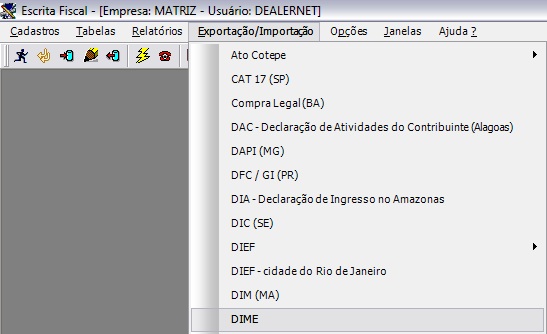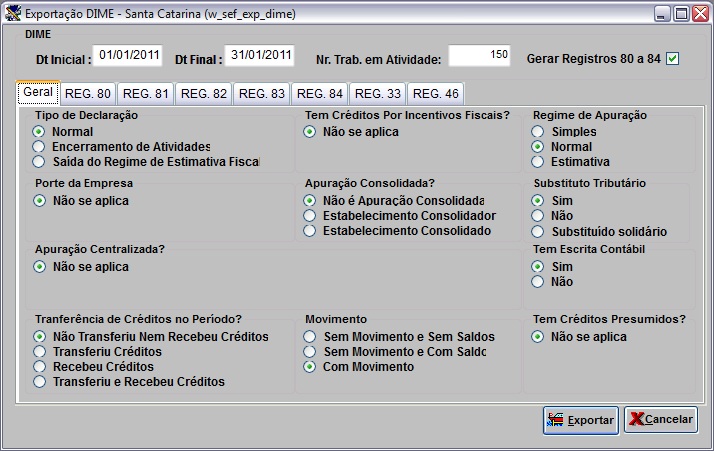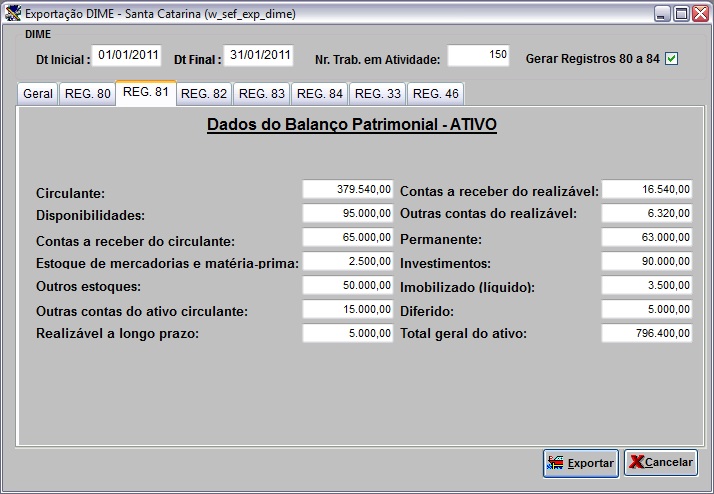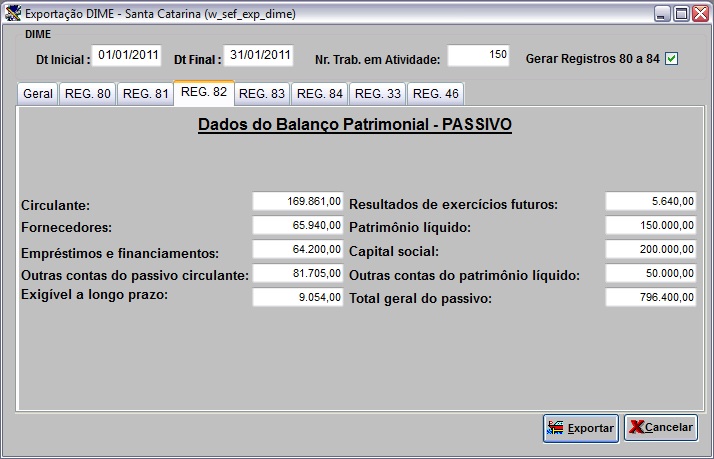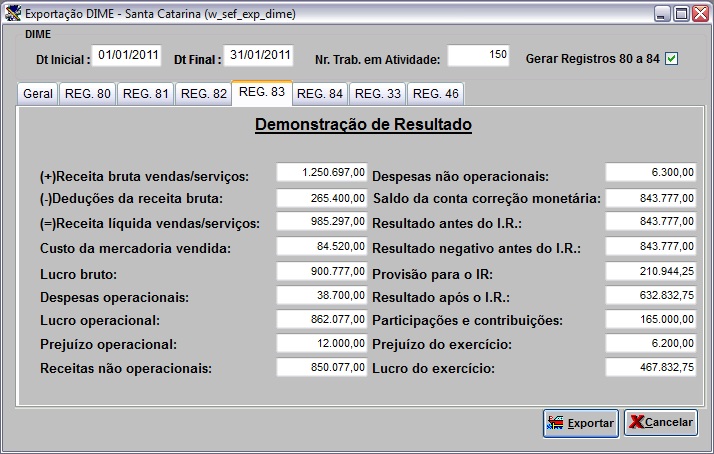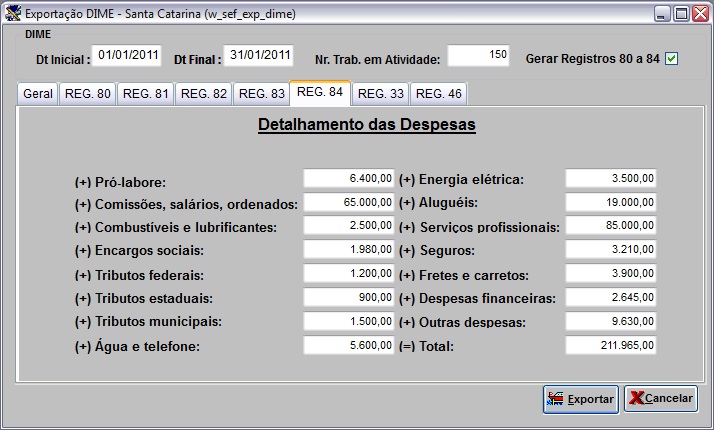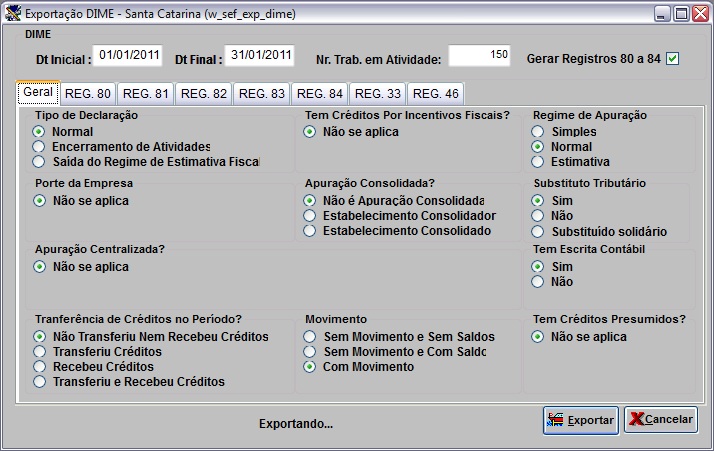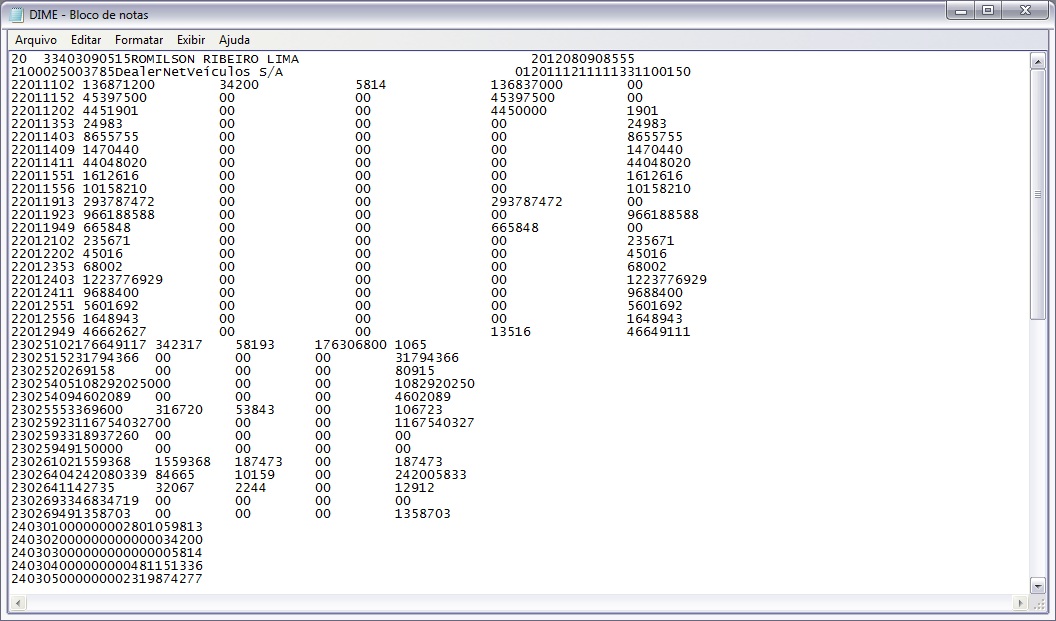De Dealernet Wiki | Portal de SoluÓÐo, Notas TÕcnicas, Vers¾es e Treinamentos da AÓÐo InformÃtica
(ãComo Realizar ExportaûÏûÈo DIME-SC) |
|||
| Linha 13: | Linha 13: | ||
<p align="center">'''MûDULO ESCRITA FISCAL'''</p> | <p align="center">'''MûDULO ESCRITA FISCAL'''</p> | ||
| - | '''1.''' No menu principal clique | + | '''1.''' No menu principal clique '''ExportaûÏûÈo''' e '''DIME'''; |
| - | + | ||
| - | + | ||
[[Arquivo:Exportacaodimesc1.jpg]] | [[Arquivo:Exportacaodimesc1.jpg]] | ||
| - | ''' | + | '''2.''' Na janela ''ExportaûÏûÈo DIME - Santa Catarina'' preencha os campos '''Dt Inicial''', Dt Final e '''Nr. Trab.em Atividade'''; |
| - | ''' | + | '''3.''' Marque a opûÏûÈo '''Gerar Registros 80 a 84'''; |
'''Nota:''' | '''Nota:''' | ||
* <p align="justify">A opûÏûÈo ''Gerar Registros 80 a 84'' quando marcada habilita as abas ''REG.80 a 84''. O preenchimento das abas ûˋ de acordo com os dados da contabilidade.</p> | * <p align="justify">A opûÏûÈo ''Gerar Registros 80 a 84'' quando marcada habilita as abas ''REG.80 a 84''. O preenchimento das abas ûˋ de acordo com os dados da contabilidade.</p> | ||
| - | <p align="justify">''' | + | <p align="justify">'''4.''' Na aba '''Geral''' o preenchimento das opûÏûçes acontece por default. No campo '''Registro 33''' preencha os campos: '''Tipo do Recolhimento''', '''Valor do Recolhimento''', '''Nû¤mero do Acordo''', '''Cû°d.Receita''', '''Classe do Vencimento''' e '''Data''';</p> |
'''Nota:''' | '''Nota:''' | ||
| Linha 33: | Linha 31: | ||
[[Arquivo:Exportacaodimesc2.jpg]] | [[Arquivo:Exportacaodimesc2.jpg]] | ||
| - | <p align="justify">''' | + | <p align="justify">'''5.''' Na janela ''ExportaûÏûÈo DIME - Santa Catarina'' selecione a aba '''REG.80''' e preencha os campos de acordo com o BalanûÏo Patrimonial relativo ao exercûÙcio anterior;</p> |
'''Nota:''' | '''Nota:''' | ||
| Linha 40: | Linha 38: | ||
[[Arquivo:Exportacaodimesc3.jpg]] | [[Arquivo:Exportacaodimesc3.jpg]] | ||
| - | ''' | + | '''6.''' Selecione a aba '''REG.81''' e preencha os campos de acordo com o BalanûÏo Patrimonial relativo ao exercûÙcio anterior; |
[[Arquivo:Exportacaodimesc4.jpg]] | [[Arquivo:Exportacaodimesc4.jpg]] | ||
| - | ''' | + | '''7.''' Selecione a aba '''REG.82''' e preencha os campos de acordo com o BalanûÏo Patrimonial relativo ao exercûÙcio anterior; |
[[Arquivo:Exportacaodimesc5.jpg]] | [[Arquivo:Exportacaodimesc5.jpg]] | ||
| - | ''' | + | '''8.''' Selecione a aba '''REG.83''' e preencha os campos de acordo com o BalanûÏo Patrimonial relativo ao exercûÙcio anterior; |
[[Arquivo:Exportacaodimesc6.jpg]] | [[Arquivo:Exportacaodimesc6.jpg]] | ||
| - | ''' | + | '''9.''' Selecione a aba '''REG.84''' e preencha os campos de acordo com o BalanûÏo Patrimonial relativo ao exercûÙcio anterior; |
[[Arquivo:Exportacaodimesc7.jpg]] | [[Arquivo:Exportacaodimesc7.jpg]] | ||
| - | ''' | + | '''10.''' Em seguida clique no botûÈo '''Exportar'''; |
[[Arquivo:Exportacaodimesc2.jpg]] | [[Arquivo:Exportacaodimesc2.jpg]] | ||
| - | ''' | + | '''11.''' DIME-SC sendo exportada; |
[[Arquivo:Exportacaodimesc8.jpg]] | [[Arquivo:Exportacaodimesc8.jpg]] | ||
| - | ''' | + | '''12.''' ExportaûÏûÈo realizada, clique '''OK'''; |
[[Arquivo:Exportacaodimesc9.jpg]] | [[Arquivo:Exportacaodimesc9.jpg]] | ||
| - | ''' | + | '''13.''' Arquivo ûˋ salvo no diretû°rio definido na exportaûÏûÈo. ''O diretû°rio ûˋ definido atravûˋs do menu "OpûÏûçes\Exportador de arquivos"''. |
[[Arquivo:Exportacaodimesc10.jpg]] | [[Arquivo:Exportacaodimesc10.jpg]] | ||
EdiûÏûÈo de 15h20min de 8 de agosto de 2012
IntroduûÏûÈo
A ExportaûÏûÈo DIME-SC tem como finalidade informar as operaûÏûçes e as prestaûÏûçes realizadas em cada perûÙodo de apuraûÏûÈo registradas no livro Registro de ApuraûÏûÈo do ICMS e demais lanûÏamentos fiscais relativos ao balanûÏo econûÇmico, bem como a discriminaûÏûÈo dos crûˋditos acumulados. O resumo dos lanûÏamentos contûÀbeis e demais informaûÏûçes relativa û s operaûÏûçes e prestaûÏûçes realizadas no perûÙodo.
Os registros "80 a 84" sûÈo gerados de acordo com os dados da contabilidade.
Esta melhoria ûˋ vûÀlida apenas para o estado de Santa Catarina.
Realizando ExportaûÏûÈo DIME-SC
Como Realizar ExportaûÏûÈo DIME-SC
MûDULO ESCRITA FISCAL
1. No menu principal clique ExportaûÏûÈo e DIME;
2. Na janela ExportaûÏûÈo DIME - Santa Catarina preencha os campos Dt Inicial, Dt Final e Nr. Trab.em Atividade;
3. Marque a opûÏûÈo Gerar Registros 80 a 84;
Nota:
-
A opûÏûÈo Gerar Registros 80 a 84 quando marcada habilita as abas REG.80 a 84. O preenchimento das abas ûˋ de acordo com os dados da contabilidade.
4. Na aba Geral o preenchimento das opûÏûçes acontece por default. No campo Registro 33 preencha os campos: Tipo do Recolhimento, Valor do Recolhimento, Nû¤mero do Acordo, Cû°d.Receita, Classe do Vencimento e Data;
Nota:
-
O Nû¤mero do Acordo tem por objetivo informar a identificaûÏûÈo gerada pelo Sistema de AdministraûÏûÈo TributûÀria da Secretaria de Estado da Fazenda.
5. Na janela ExportaûÏûÈo DIME - Santa Catarina selecione a aba REG.80 e preencha os campos de acordo com o BalanûÏo Patrimonial relativo ao exercûÙcio anterior;
Nota:
-
As abas REG.80 a 84 sûÈo preenchidos de acordo com os dados da contabilidade. A empresa que nûÈo possui escrita contûÀbil nûÈo deve informar esses dados, permanecendo com o valor 0 (zero).
6. Selecione a aba REG.81 e preencha os campos de acordo com o BalanûÏo Patrimonial relativo ao exercûÙcio anterior;
7. Selecione a aba REG.82 e preencha os campos de acordo com o BalanûÏo Patrimonial relativo ao exercûÙcio anterior;
8. Selecione a aba REG.83 e preencha os campos de acordo com o BalanûÏo Patrimonial relativo ao exercûÙcio anterior;
9. Selecione a aba REG.84 e preencha os campos de acordo com o BalanûÏo Patrimonial relativo ao exercûÙcio anterior;
10. Em seguida clique no botûÈo Exportar;
11. DIME-SC sendo exportada;
12. ExportaûÏûÈo realizada, clique OK;
13. Arquivo ûˋ salvo no diretû°rio definido na exportaûÏûÈo. O diretû°rio ûˋ definido atravûˋs do menu "OpûÏûçes\Exportador de arquivos".